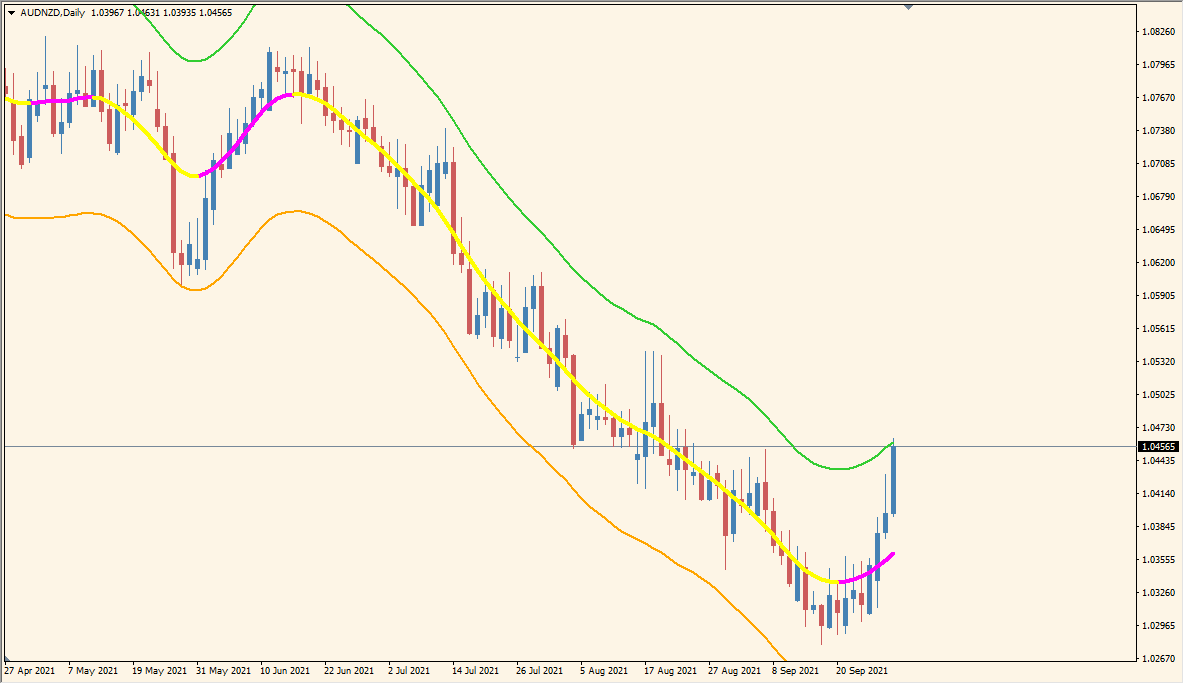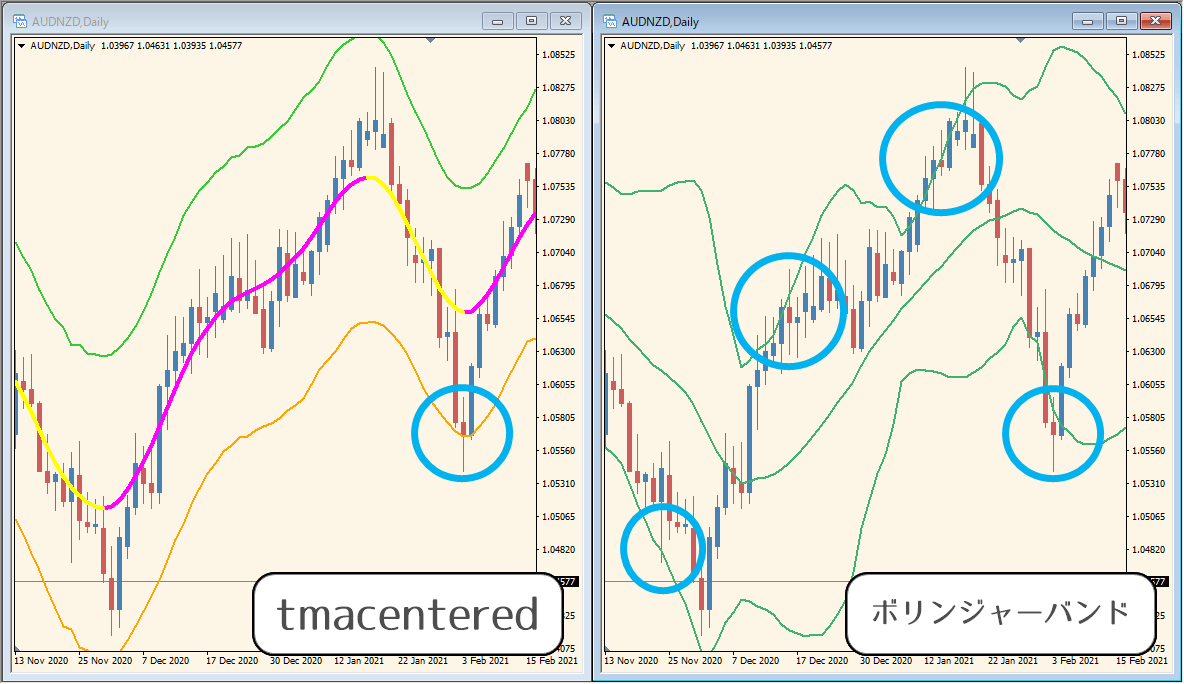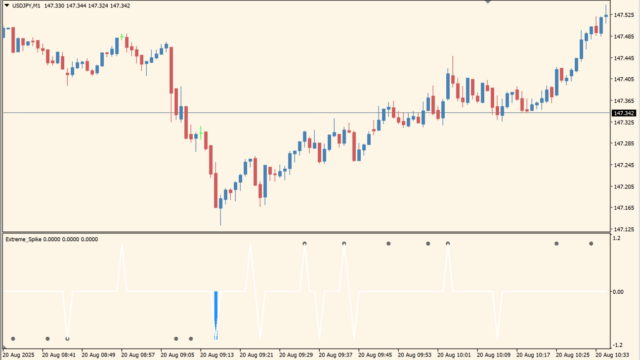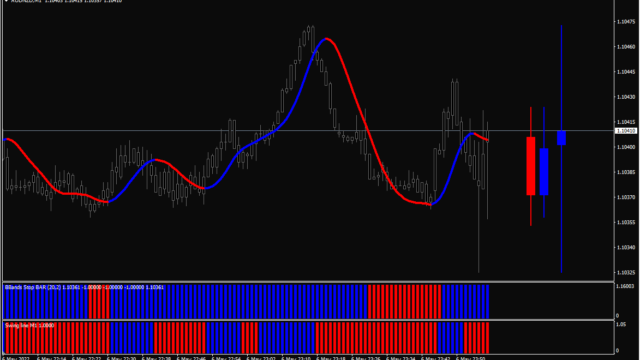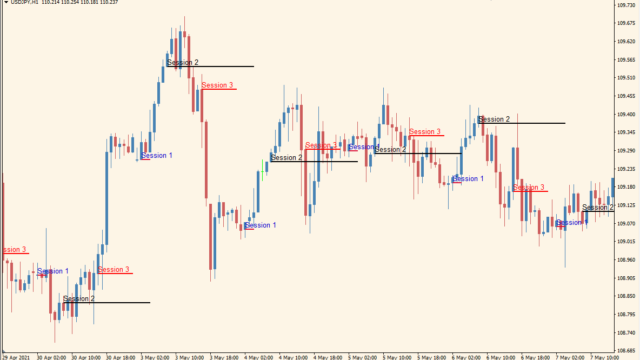通常の移動平均線よりも騙しが少ないTMA(三角移動平均線)に、ATRのバンドを実装したインジケーターです。
ボリンジャーバンドとよく比較されますが、どちらかと言うとエンベロープよりのインジケーターです。
tmacentered_amp_bandsインジケーターの利用方法
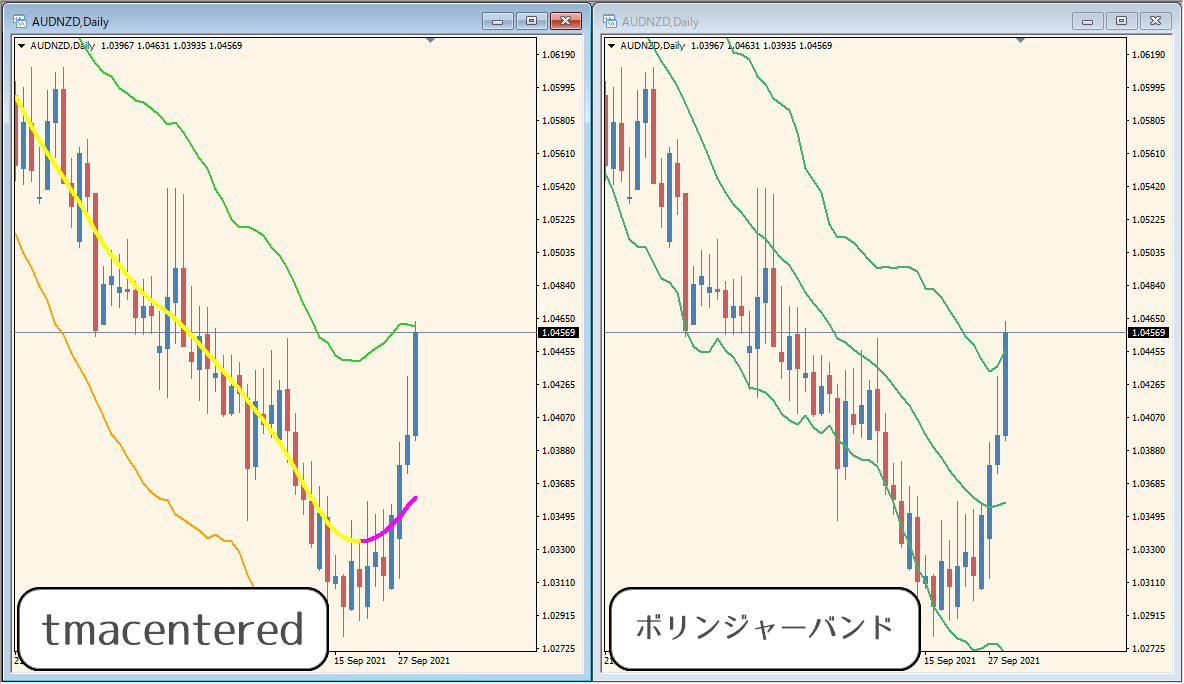 同じ期間にするとボリンジャーバンドよりもバンドが縮みにくいのがわかります
同じ期間にするとボリンジャーバンドよりもバンドが縮みにくいのがわかります
tmacentered_amp_bandsの特徴としてTMAを基準にしているので動きがバタバタしません。そしてATRを使ったバンドは、ボリンジャーバンドに比べて多少ボラティリティが変わったくらいでは反応は鈍いです。
その特性上、バンドをブレイクすることはそこまで発生せず、バンドウォークも起こりにくいのでバンドにタッチしたら素直に逆張りという使い方が主体になるかと思います。
また、こちらはマルチタイムフレームにも対応しているので1つ上位足のバンドを表示させるのも良いかと思います。

MT4のパラメータ設定
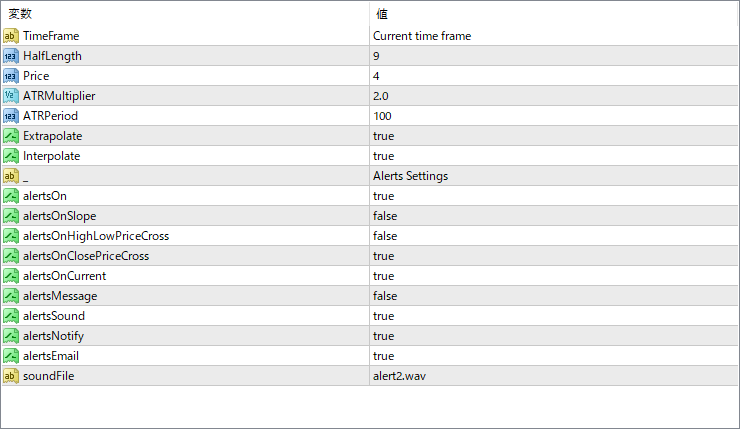
『TimeFrame』には表示させたい時間を分単位で記入して下さい。1時間なら『60』、4時間なら『240』という具合です。
『HalfLength』は期間のようなもので、値を増やすと線が滑らかになります。
『Price』は0から6の間で、どこの価格を取得するかの設定のようにも見えますが、説明書きがないので適当にいじって微調整に使いましょう。
『ATR Multiplier(偏差)』はバンドの幅、『ATRPeriod』はATRの期間です。

その他の移動平均線インジケーター
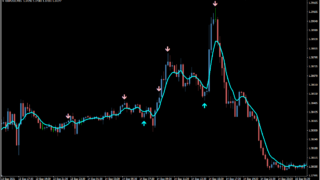




インジケーターをMT4にインストールする方法
①インジケーターをダウンロードするとzipファイルでPCに保存されますので、そのフォルダを右クリックしてファイルを『展開』しておきます。
②フォルダの中に『mq4ファイル』または『ex4ファイル』がはいっていることを確認します。
③MT4を開いて、画面上部の『ファイル』→『データフォルダを開く』→『MQL4』→『Indicators』フォルダに②のファイルをいれます。(この時必ずフォルダからファイルをだして、ファイル単体でいれてください。)
④MT4を再起動すればMT4のナビゲータウィンドウに追加したインジケーターが表示されているので、チャートに適用すれば完了です。